在美图秀秀中设计文字印章的方法技巧
在美图秀秀中设计文字印章的方法技巧
美图秀秀中可以自己制作一些图形,今天我们就来看看使用美图秀秀制作简单印章的教程。
1、打开美图软件
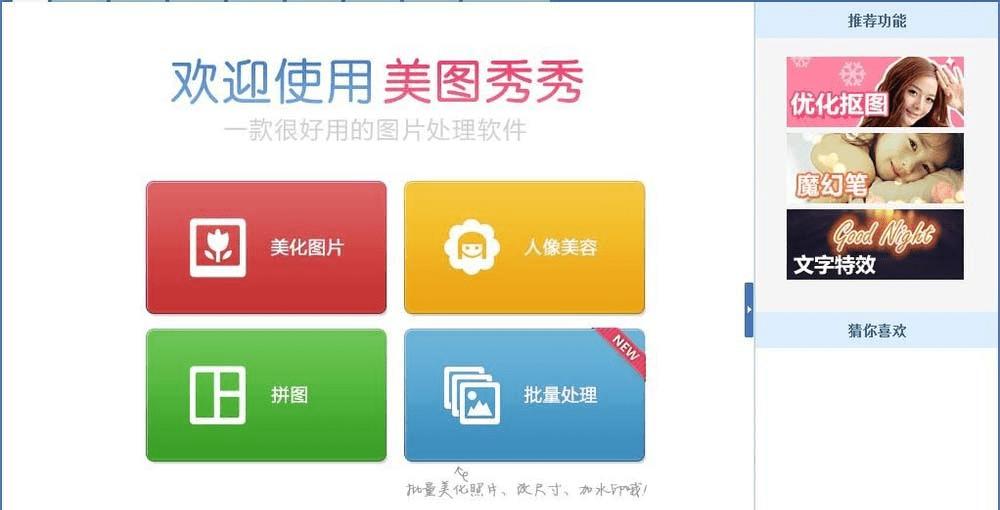
2、点击右上角的新建按钮来新建一张(自定义颜色)画布点击应用
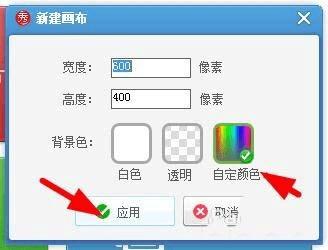
3、点击文字按钮输入文字
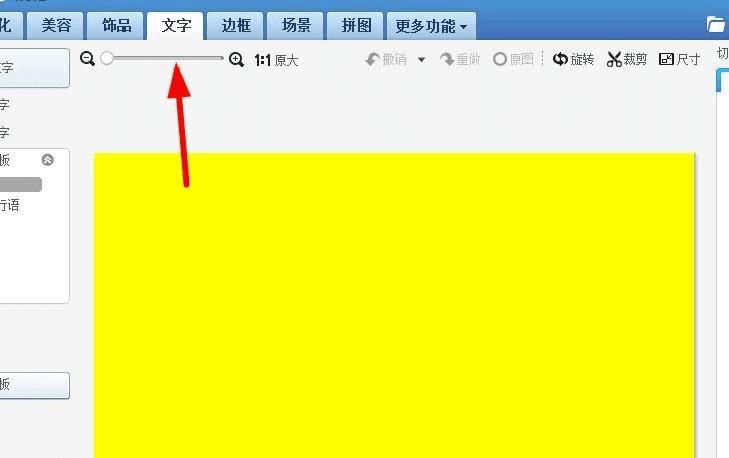
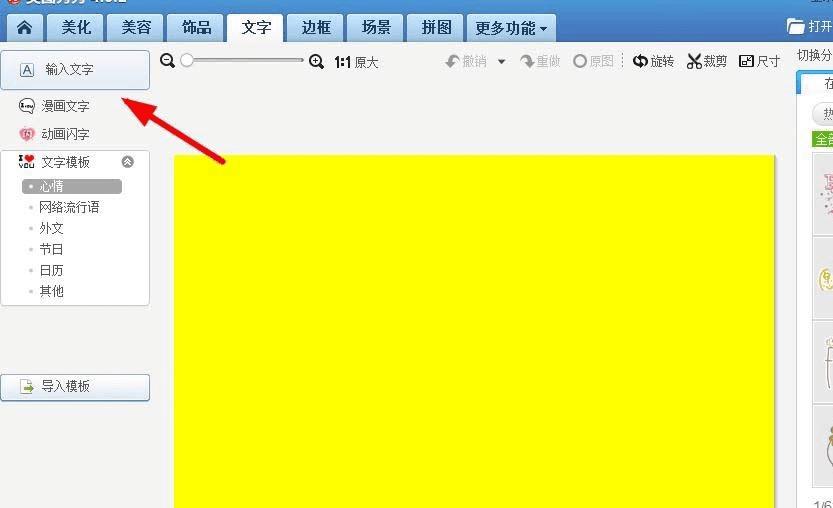
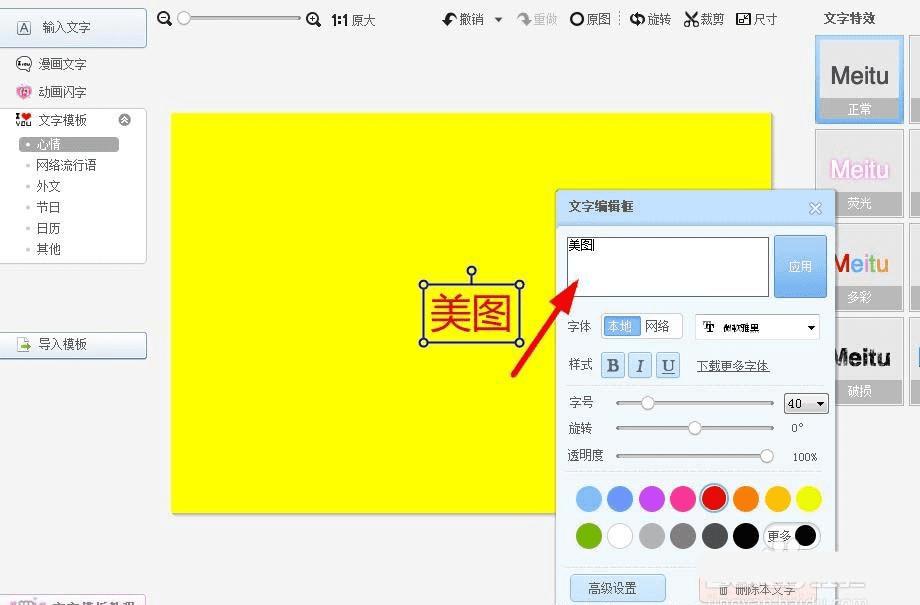
4、选择高级选项按钮,,点击竖排选项
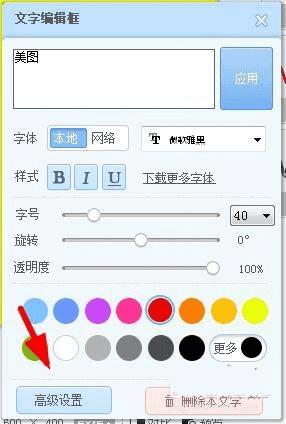
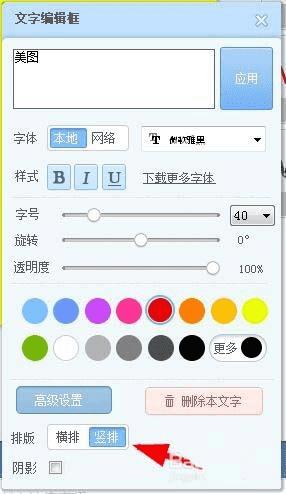
5、点击上方的裁剪按钮 ,调整适当的大小 ,点击完成裁剪
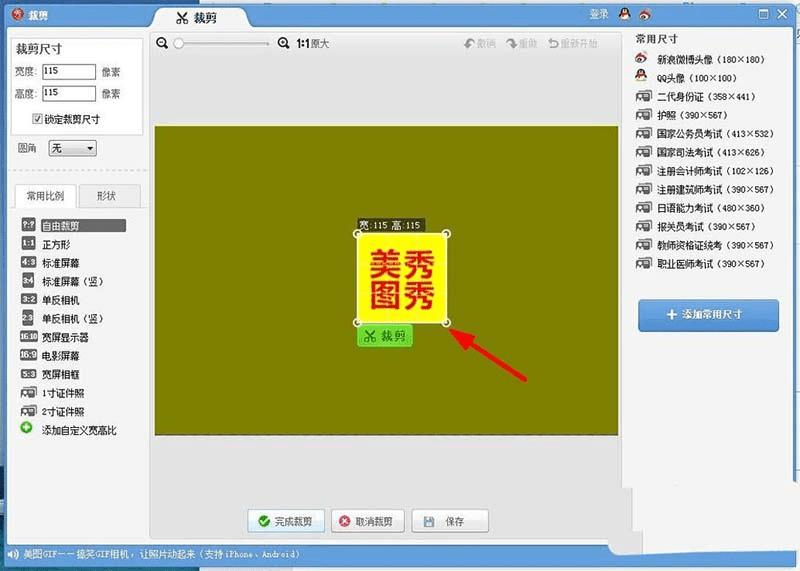
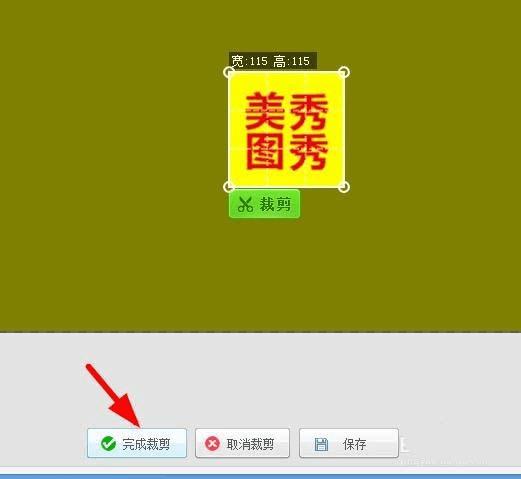
6、选择边框按钮再选择纹理边框
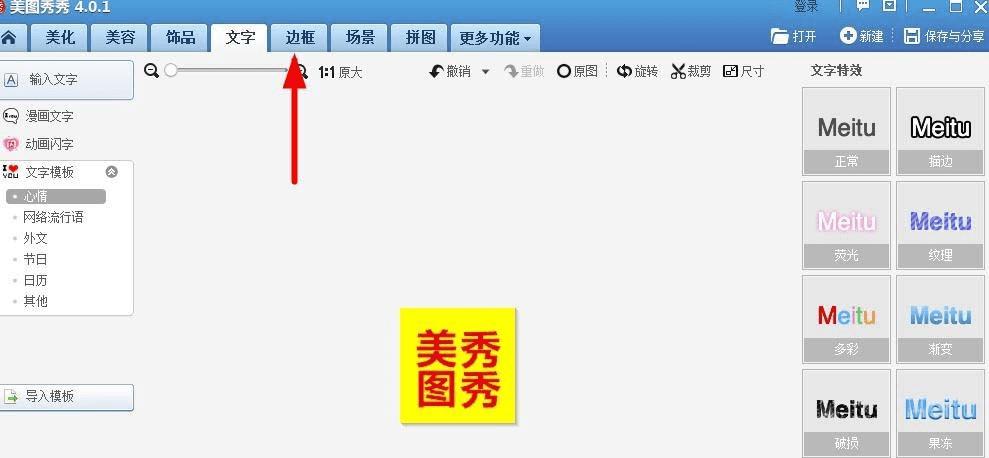
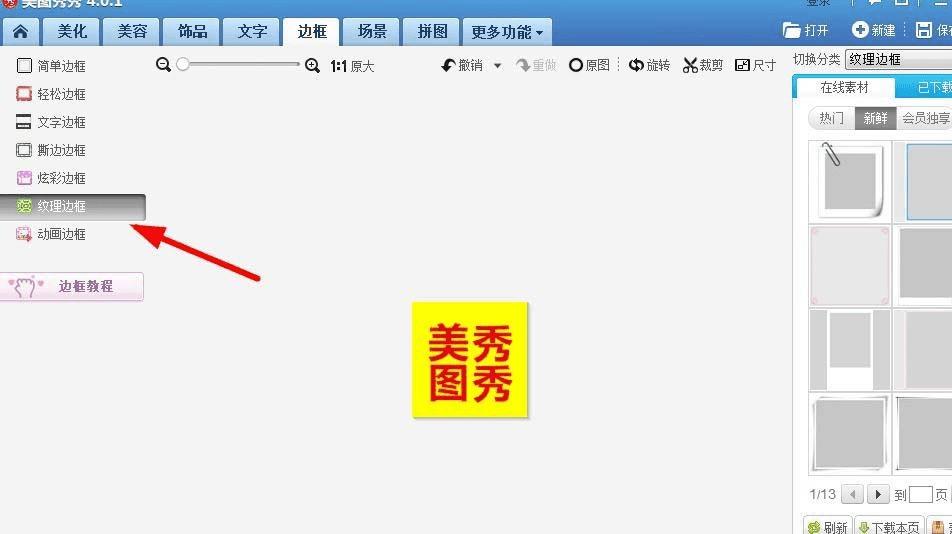
7、选择自己喜欢的纹理点击,确定
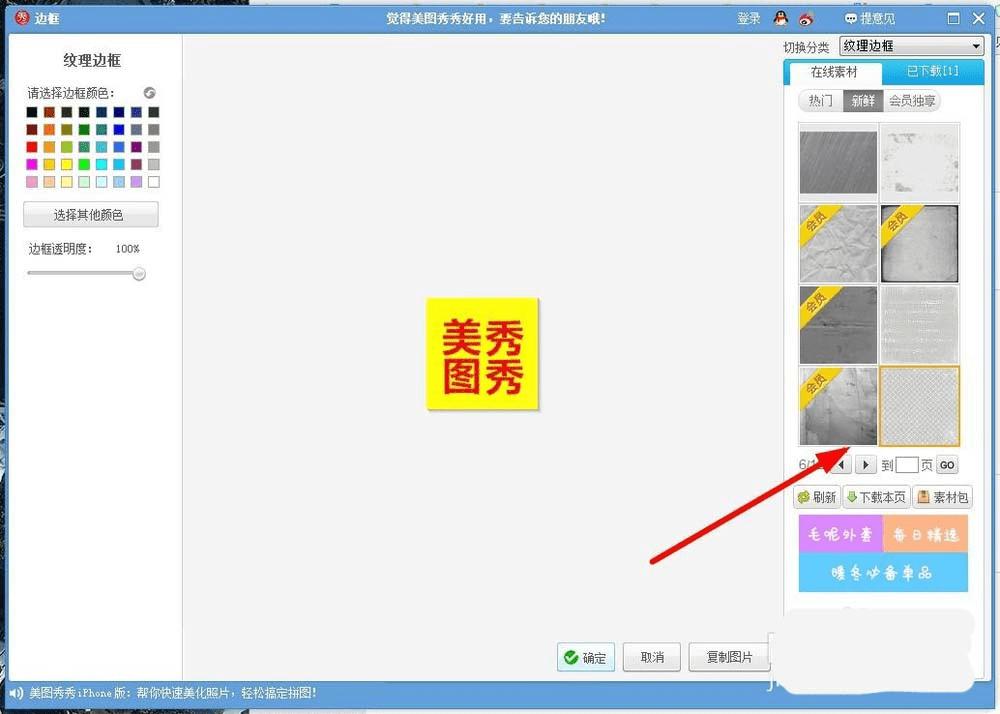
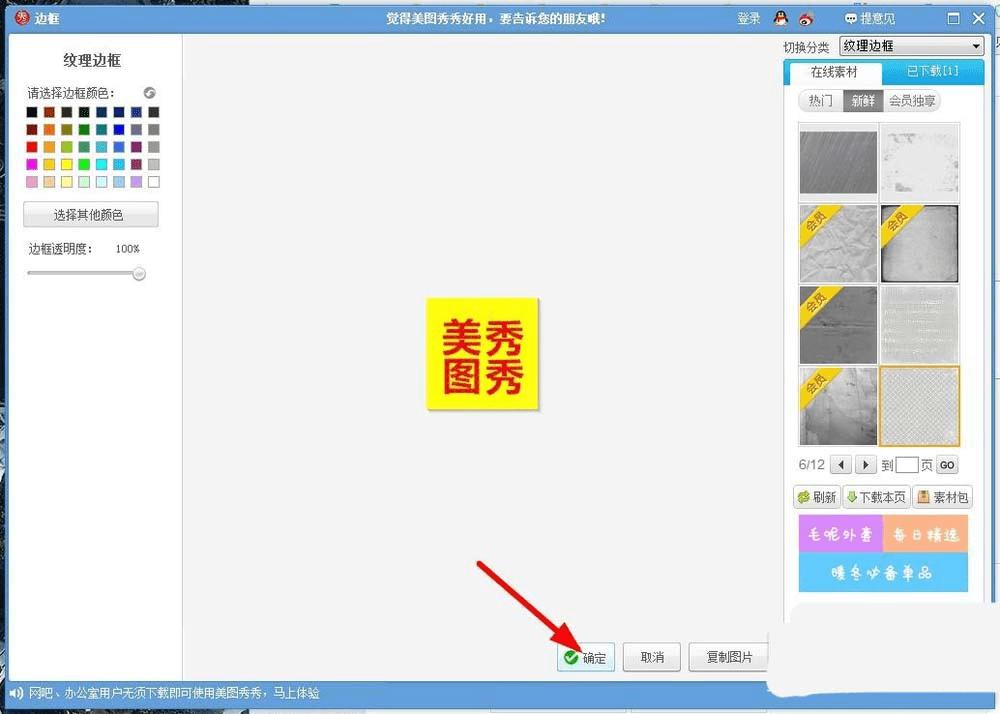
8、完成后点击保存按钮一切OK
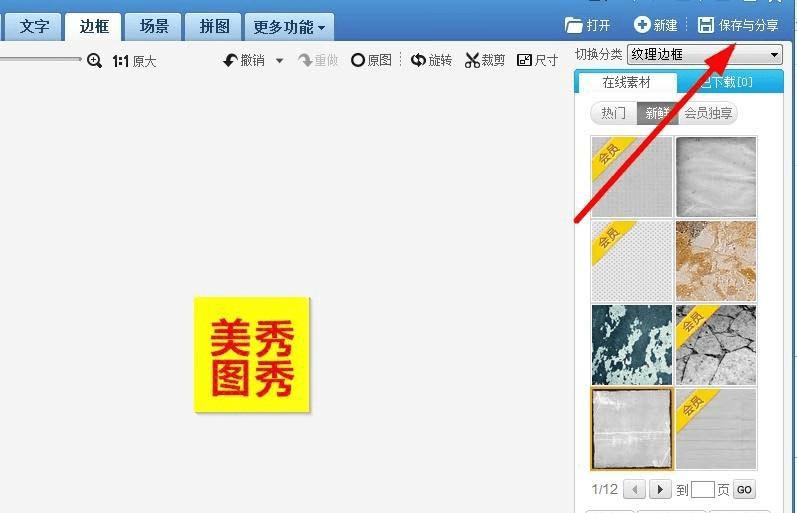
以上就是美图秀秀设计印章的教程,很简单,大家可以根据自己的爱好设计一款。